HL-3045CN
FAQ et Diagnostic |
"Hors ligne" apparaît sur le Moniteur de Statut. (Pour Windows)
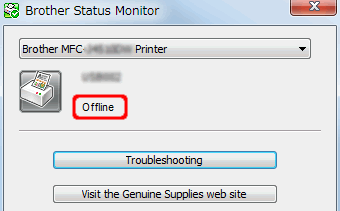
Suivez les étapes suivantes :
ETAPE A : Vérifiez que vous pouvez imprimer depuis votre ordinateur Windows.
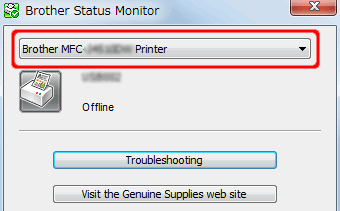
Vérifiez que vous pouvez imprimer depuis l'ordinateur sur l'imprimante sélectionnée dans le Moniteur de Statut.
Si vous pouvez imprimer, passez à l'ETAPE B.
Si vous ne pouvez pas imprimer, vérifiez les éléments suivants.
- Si vous utilisez votre appareil Brother via une connexion USB, cliquez ici pour résoudre le problème de non-impression via le câble USB.
- Si vous utilisez votre appareil Brother via une connexion réseau, cliquez ici pour résoudre le problème de non-impression en réseau.
ETAPE B : Vérifiez que le Moniteur de Statut affiche le bon appareil Brother.
Le Moniteur de Statut peut ne pas afficher les bonnes informations si le pilote approprié n'est pas configuré dans la configuration "Appareil vers Moniteur" ou "Appareil vers Affichage" du Moniteur de Statut. Localisez le pilote d'imprimante approprié et vérifiez les paramètres du périphérique dans le Moniteur de Statut en effectuant les étapes ci-dessous.
Etape I : Localisez le pilote d'imprimante approprié.
Cliquez ici pour savoir comment localiser le pilote d'imprimante approprié à utiliser, puis passez à l'étape II.
Etape II : Vérifiez les paramètres d'"Appareil vers moniteur".
- Cliquez droit sur le Moniteur de Statut dans la barre des tâches, puis cliquez sur Appareil vers Moniteur.
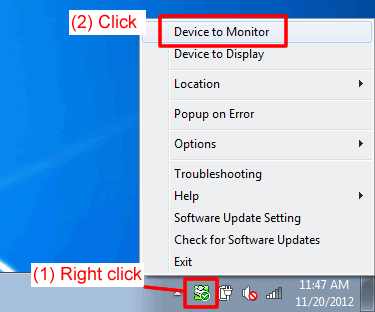
- Les pilotes des appareils Brother installés doivent être listés. Si vous avez plusieurs appareils Brother ou si vous avez installé plusieurs fois le pilote, plusieurs pilotes doivent être listés.
Cochez les pilotes que vous utilisez, et décochez les pilotes trouvés que vous n'utilisez pas. Voir ETAPE B-I.
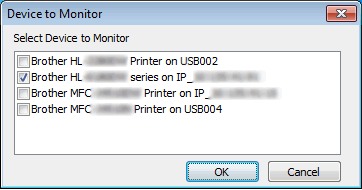
- Cliquez sur OK. Vous serez immédiatement avisé des erreurs "Pas de papier", "Bourrage papier" ou "Encre vide".
Si vous n'avez coché qu'un pilote à l'étape 2, passez à l'ETAPE C.
Si vous avez coché plusieurs pilotes à l'étape 2 afin de surveiller plus d'un appareil Brother, vous pouvez sélectionner l'appareil dont le statut s'affichera aux moments autres que ceux où il y a des erreurs. Allez à l'étape III.
Etape III : Vérifiez les paramètres d'"Appareil vers affichage".
- Cliquez droit sur le Moniteur de Statut dans la barre des tâches, puis cliquez sur Appareil vers affichage.
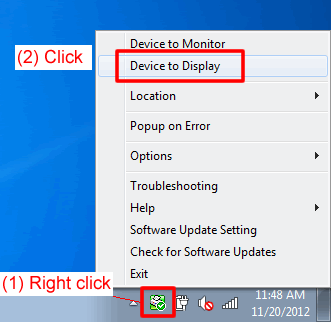
- Choisissez le pilote d'imprimante de l'appareil dont le statut s'affichera aux moments autres que ceux où il y a des erreurs (Prêt, Hors ligne...).
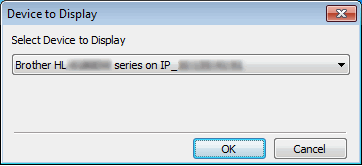
- Cliquez sur OK. Asurez-vous que l'appareil sélectionné à l'étape 2 soit sous tension et passez à l'ETAPE C.
ETAPE C : Vérifiez que le statut s'affiche sur le Moniteur de Statut.
Vérifiez que le statut s'affiche sur le Moniteur de Statut .
Si "Hors Ligne" s'affiche toujours, redémarrez le Moniteur de Statut en suivant les étapes ci-dessous et vérifiez de nouveau le statut.
- Si votre appareil est connecté en réseau, passez à l'ETAPE D.
- Si votre appareil est connecté en USB , passez à l'ETAPE E.
ETAPE D : Vérifiez le logiciel de sécurité (Utilisateurs réseau uniquement)
Si votre appareil Brother est connecté en réseau, les logiciels de sécurité peuvent causer le fait que le Moniteur de Statut affiche un statut incorrect de votre appareil Brother.
Vérifiez que le logiciel de sécurité ne bloque PAS l'accès au Moniteur de Statut. Voici les noms utilisés pour désigner le Moniteur de Statut dans les logiciels de sécurité.
- BrMfimon.exe
- Brother Status Monitor (Réseau)
- Brother Status Monitor Application
- BrStMonW.exe
Pour savoir comment configurer le logiciel de sécurité, reportez-vous au manuel de votre logiciel de sécurité ou contactez l'éditeur du logiciel de sécurité.
SI "Hors Ligne" s'affiche toujours, passez à l'ETAPE E.
ETAPE E : Réinstallez le Moniteur de Statut
Le logiciel Moniteur de Statut peut avoir un problème.
Téléchargez le Package Pilote & Logiciel, lequel contient le Moniteur de Statut, depuis la rubrique Téléchargement et réinstallez-le. Cliquez ici pour savoir comment télécharger le Package Pilote et Logiciel depuis la rubrique Téléchargements.
